Личный кабинет в банке Оренбург: пошаговый процесс регистрации, возможности мобильного приложения
Содержание статьи
Личный кабинет в банке Оренбург: пошаговый процесс регистрации, возможности мобильного приложения

Банк Оренбург работает на финансовом рынке уже 25 лет. Его деятельность началась в 1995 году, тогда финансовое учреждение называлось Ортэкбанк. Свое нынешнее название банк получил в 2001 году. Рассмотрим подробнее, как зарегистрировать личный кабинет в банке Оренбург.
Информация о банке
Сфера деятельности банка — предоставление услуг корпоративным и частным клиентам. В 2014 году банк Оренбург получил кредитоспособность уровня А и самые стабильные прогнозы на будущее. Это утвердило его в самых высоких рейтинговых строках и укрепило доверие клиентов.
В 2019 году банк получил рейтинг на уровне ruBB+. Это означает умеренный уровень кредитоспособности и финансовой надежности. Предоставляя своим клиентам множество самых разных услуг, основное значение уделяется доступности и простоте использования всех возможностей банковских продуктов.
Физические лица могут открывать вклады, оформлять кредиты, осуществлять платежи и переводы в разных направлениях. Также можно менять валюту, заказывать дебетовые и кредитные карты, работать с ценными бумагами.
Не меньший функционал предоставлен и для юридических лиц. Для них есть расчетно-кассовое обслуживание, кредитование и размещение средств, а также прочие услуги.
Обе указанные категории клиентов получают возможность пользоваться личным кабинетом.

Вход в личный кабинет
Личный кабинет банка Оренбург открывает клиентам широкий функционал банка и массу дополнительных возможностей. Причем совершенно неважно, кем является клиент — частным лицом, предпринимателем или лицом юридическим. Обладатели личного кабинета получают выгодные предложения по остатку средств на счетах, проведению платежей и переводов, по предоставлению услуг.
Наличие личного кабинета дает клиенту такие преимущества:
- Предоставление различных услуг без комиссионных сборов.
- Переводы со счетов банка Оренбург в самых разных направлениях на территории РФ.
- Переводы на различные электронные кошельки.
- Получение свежих новостей от руководства банка, актуальные и выгодные предложения.
- Выгодные ставки и уникальные условия по кредитным продуктам.
- Получение любой информации, касающейся операций по своим счетам, распечаток, выписок и прочей банковской документации.
Физическое лицо входит в личный кабинет через официальный сайт и вкладку «Онлайн банк» — http://www.orbank.ru/internet/. Нужно ввести свои логин и пароль, а также код из смс-оповещения, которое всегда приходит на указанный номер телефона.
Вход для юридических лиц осуществляется с помощью электронного сертификата или учетной записи. На свое усмотрение можно выбрать удобный способ. Работать с личным кабинетом можно как с ПК, так и с планшета или с мобильного телефона.

Регистрация личного кабинета
Зарегистрироваться в системе самостоятельно и получить доступ к личному кабинету не получится без посещения банка. Только сотрудник банка поможет решить вопрос с получением доступа в личный кабинет — это касается всех клиентов.
Рассмотрим алгоритм данной процедуры:
- В банке сотрудник предлагает клиенту заполнить анкету-заявку на регистрацию. С помощью заявки клиент подтверждает свое согласие на дистанционное обслуживание.
- Специалист должен ознакомить клиента со всеми правилами пользования личным кабинетом. Далее банку дается 5 дней для того, чтобы регистрация клиента состоялась.
- Затем клиенту на электронную почту поступает логин от личного кабинета, на указанный номер телефона — пароль.
- С этого момента клиенту дается 5 дней на то, чтобы активировать личный кабинет, то есть совершить вход по полученному логину и паролю. Корпоративные пользователи могут заходить в свой личный кабинет с помощью электронной подписи.
Восстановление пароля для входа в личный кабинет
Иногда клиенты обращаются в банк за помощью при утере личных данных от своего кабинета. О том, что логин или пароль введены неверно, система сразу же оповещает клиента. В этом случае можно обратиться за устранением проблемы в банк.
Неудобство состоит в том, что восстановить пароль самостоятельно не получится. Конечно, перед тем как это сделать, нужно попробовать ввести пароль повторно — проверить выставленный шрифт и язык на клавиатуре. Но более трех попыток клиенту не предоставляется. Если пароль три раза ввели неверно, личный кабинет блокируется, вне зависимости от статуса клиента.
Важно! Восстановить доступ можно только при личном визите в банк и при заполнении заявления.

Мобильное приложение
Банк Оренбург позаботился о максимально удобном и функциональном мобильном приложении. Для того чтобы им пользоваться, нужно скачать его с любого официального электронного маркета. Мобильное приложение может работать на устройствах с операционными системами Android и iOS.
Для скачивания приложения нужно зайти в онлайн-маркет и ввести в поисковике фразу Factura.ru. Далее из предложенных вариантов физическим лицам следует выбрать красную эмблему с большой английской буквой F — символ данного сервиса. После скачивания и установки можно открыть приложение, войти по своим логину и паролю и начинать пользоваться программой.
Важно! Приложение для юридических лиц называется Faktura.ru Business. Оно работает на операционных системах Windows и Mac.
В мобильном приложении банка Оренбург доступны такие услуги:
- Контроль счетов. Это удобный способ управления своими счетами. Пользоваться данной услугой может любой владелец дебетовых или кредитных карт. С помощью приложения можно не только всегда быть в курсе своих расходов и доходов, но и быстро проводить переводы. Деньги отправляются через приложение как клиентам банка Оренбург, так и клиентам любых других банков России.
- Остатки и расходы. Клиенту предоставляется история операций за любой интересующий период. Проверить баланс любой карты можно за считаные секунды, как и узнать свои ближайшие кредитные обязательства. Также система предоставляет клиентам наглядную статистику расходов в виде круговой диаграммы.
- Платежи и переводы. Безналичные расчеты прочно вошли в современную жизнь, без них уже многие не могут обойтись ни дня. Приложение позволяет в считаные секунды оплачивать налоги, штрафы, госпошлины, коммунальные услуги и мобильную связь. Также с помощью приложения можно рассчитываться в магазинах. Средства с карт можно быстро переводить как внутри банка, так и на карты других банков с минимальными комиссиями.
Скачать приложение и пользоваться им можно совершенно бесплатно. В круглосуточной доступности будет вся информация по счетам и вкладам. Приложение работает на любых системах Андроид. Платежи и переводы осуществляются мгновенно, интерфейс приложения очень удобен и прост.


Служба поддержки
Доступно несколько способов связи со службой технической поддержки:
- Горячая линия — звонок по номеру 8 (3532) 3-43-000 или 8 (3532) 3-43-111. Отдельный номер для решения вопросов технического характера — +7-495-925-95-00.
- Электронная почта банка предназначена для ведения деловой переписки [email protected] .
Также есть форма обратной связи. Заполняется заявка, в которой указывается желательное время соединения со специалистом банка. В это время с клиентом связывается сотрудник техподдержки.
Как узнать баланс карты банка оренбург
Система начисления, приема
и обработки платежей
Мы в социальных сетях
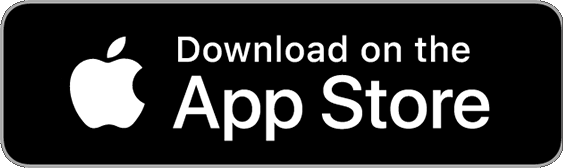

Самое важное
08.09.2021г. состоялось 224 заседание Комиссии по вопросам оплаты жилого помещения гражданами, имеющими задолженность за предоставленные услуги.
Было рассмотрено 16 обращениq граждан.Принято решение: .
Информация о проведении технических работ
Уважаемые абоненты и партнёры АО «Система «Город», информируем Вас о том, что с 18:00 28 августа 2021г. до 08:00 30 августа 2021г. будут недоступны все электронные сервисы сайта АО «Система «Город» orenpay.ru, прием платежей в платежной системе и мобильном приложении ОФИС.Mobile в связи с.
25.08.2021г. состоялось 223 заседание Комиссии по вопросам оплаты жилого помещения гражданами, имеющими задолженность за предоставленные услуги.
25.08.2021г. состоялось 223 заседание Комиссии по вопросам оплаты жилого помещения гражданами, имеющими задолженность за предоставленные услуги.Было рассмотрено 26 обращения граждан.Принято решение: .
Благодарность жителей г.Оренбурга и г.Орска сотрудникам ОАО.
Жители г.Оренбурга и г.Орска выражают благодарность сотрудникам отделов абонентского обслуживания АО «Система «Город» за высокий профессионализм, добросовестный труд и вежливое отношение к абонентам!Такие записи в книгах отзывов появляются регулярно. Это подтверждает ориентированность нашей компании.
Решение заседания Комиссии по вопросам оплаты жилого помещения гражданами, имеющими задолженность за предоставленные услуги.
11.08.2021г. состоялось 222 заседание Комиссии по вопросам оплаты жилого помещения гражданами, имеющими задолженность за предоставленные услуги.Было рассмотрено 32 обращения граждан.Принято решение: .
О предоставлении права доступа в АО «Система «Город»
В июле 2021г. ведущими специалистами-консультантами АО «Система «Город» проведено ознакомление с правилами и порядком работы в ПК «Центр Начисления» сотрудников 16 организаций-контрагентов в количестве 24 человека. Данным сотрудникам предоставлен доступ для работы в ПК «Центр Начисления».
Доступно для iOS и Android
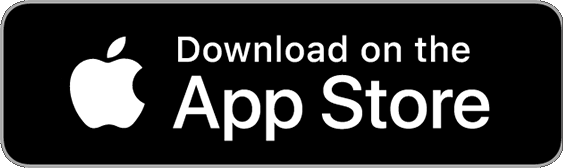


ОФИС.Mobile – мобильное приложение для просмотра начислений и оплаты всех жилищно-коммунальных услуг, а также оплаты школьного питания, платных образовательных услуг, единой транспортной карты, услуг связи и многих других.
В приложении Вы можете:
- добавлять услуги сразу по нескольким адресам;
- передавать показания приборов учета;
- посмотреть информацию об обслуживающим МКД поставщикам жилищно-коммунальных услуг;
- оформить электронную квитанцию;
- оплачивать услуги картой любого банка.
Кроме этого, для Вашего удобства и экономии времени в мобильном приложении можно подать заявление в адрес АО «Система «Город» в электронном виде:
- на внесение изменений по лицевому счету (переоформление);
- на перерасчет платы за коммунальные услуги в связи с временным отсутствием потребителя;
- о вводе в эксплуатацию индивидуального прибора учета воды;
- об отсутствии платежа;
- по недоставке платежного документа;
- на подготовку справки об отсутствии задолженности.
Загрузить мобильное приложение ОФИС.Mobile можно в App Store, Google Play и Huawei App Gallery
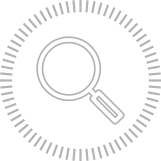
Просмотр информации об
услугах и начислениях
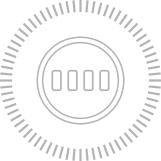
Передача информации о
показаниях счетчиков
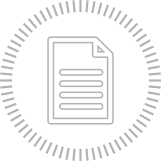
Подача заявлений
и заказ справок
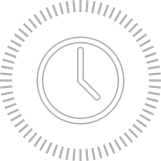
Быстрая оплата услуг
банковской картой
Инструкция
Видео-инструкции:
Передача показаний через приложение
Оплата услуг в приложении
Навигация по приложению
Заказ справки об отсутствии задолженности
Изменение количества потребителей
Переоформление лицевого счета
Перерасчет в связи с временным отсутствием
Ввод в эксплуатацию ИПУ
Недоставка платежного документа (квитанция)
Школьное питание (IOS)
Школьное питание (Android)
Записаться в абонентский отдел
Перейти на электронный ЕПД
Открыть новый лицевой счет
Изменить параметры лицевого счета
Вопросы и ответы:
Передаю показания, а сумма к оплате не меняется
В приложении ОФИС.Mobile в разделе «Мои платежи» отражаются суммы к оплате согласно предоставленных реестров поставщиков услуг по начисленной плате за предыдущий месяц.
Переданные в данный момент Вами показания будут учтены при расчете платы за текущий месяц и отражены в следующем платежном документе. Таким образом, выставленная к оплате в текущем месяце сумма изменяться не должна.
Проблема запуска приложения
Пожалуйста, выполните следующие действия:
1) Проверьте доступность нашего сайта orenpay.ru на Вашем устройстве;
2) Проверьте правильность установленных параметров даты и времени;
3) Попробуйте подключиться к другой сети и повторить попытку входа в приложение;
4) Переустановите приложение;
Одно из этих действий может помочь Вам.
Если все действия выполнены и ошибка повторяется, то для рассмотрения Вашего вопроса необходимо детально описать действия, предоставить скриншот ошибки или видеозапись с устройства на адрес электронной почты abonents@orenpay.ru.
Оформить электронный платежный документ
Для оформления электронного платежного документа в приложении ОФИС.Mobile необходимо в разделе «Абоненту» выбрать раздел «Перейти на электронную квитанцию» и ввести код, который расположен в платежном документе текущего месяца, нажать «Отправить»
Как установить приложение?
Android:
2. Ввести в поиске «ОФИС.Mobile»;
3. Выбрать приложение;
4. Нажать установить.
iOS:
1. Открыть приложение AppStore;
2. Ввести в поиске «ОФИС.Mobile»;
3. Выбрать приложение;
4. Нажать установить.
Установить по ссылке:
Почему не отображен аванс по услуге?
В приложении ОФИС.Mobile, в разделе «Мои платежи» отражаются суммы к оплате, согласно предоставленных реестров поставщиков услуг. По мере предоставления таких реестров суммы обновляются.
Суммы переплаты (аванса) по услугам, как не подлежащие к оплате, в приложении не отражаются.
Для уточнения сумм переплат (аванса) Вы можете воспользоваться в приложении ОФИС.Mobile сервисом «Дубликат квитанции» в разделе «Абоненту».
Или уточнить такую информацию на сайте в разделе «Моя квитанция»
Если Вас интересует информация по переплате (авансу) по услугам, не начисляемым АО «Система «Город», то рекомендуем обратиться с таким вопросом непосредственно в адрес организации, платежный документ от которой Вы получаете.
Изменение электронной почты
Чтобы изменить электронный адрес в мобильном приложении ОФИС.Mobile необходимо:
1. На главной странице выбрать раздел «Настройки»;
2. Открыть «Профиль» и внести изменения;
Рекомендуем проверить адрес электронной почты на корректность, отсутствие лишних знаков / пробелов.
Смена номера телефона
Для того, чтобы изменить номер телефона в ОФИС.Mobile, необходимо сделать следующее:
— На главной странице приложения, выбрать внизу раздел «Настройки», нажать кнопку «Выйти» (таким образом, приложение «сбросит» пользователя на мобильном устройстве)
— Будет осуществлен возврат приложения на стартовый экран, далее необходимо ввести логин и пароль, указанный при регистрации.
— В поле «номер телефона» необходимо ввести правильный номер телефона
— После получения смс с кодом активации необходимо ввести его в поле «код активации»
— Далее — установить 4-х значный код быстрого доступа в приложение.
Сумма по услуге в приложении не совпадает с суммой в платежном документе
В приложении ОФИС.Mobile, в разделе «Мои платежи» отражаются суммы к оплате согласно предоставленных реестров поставщиков услуг.
По мере предоставления таких реестров суммы обновляются.
Рекомендуем обратиться с таким вопросом непосредственно в адрес организации, платежный документ от которой Вы получаете.
Выставлена сумма к оплате без учета переданных мною показаний
Показания, переданные через приложение ОФИС.Mobile, поступают поставщику услуги. Причину расчета платы за услугу без учета показаний необходимо уточнить в организации, выставляющей платежный документ.
Обращаем Ваше внимание на то, что отдельные поставщики услуг принимают показания ИПУ ежемесячно только в определенный период.
Например, в АО ЭнергосбыТ Плюс при расчете платы за услуги принимаются к учету показания, предоставленные в период с 15 до 25 число каждого месяца. Информация об этом размещена в свободном доступе на сайтах поставщиков услуг.
Рекомендуем Вам, если Вы совершаете оплату в период, когда показания не принимаются к учету — передавать их отдельно в указанное на сайтах поставщиков услуг время или другим представленным ими способом.
Изменить суммы к оплате по подуслугам в составе услуги 50 — «Жилищно-коммунальные услуги»
Для того, чтобы изменить сумму к оплате по услуге в приложении ОФИС.Mobile нужно выполнить следующие действия:
1. Выбрать нужную услугу;
2. Нажать кнопку «Оплатить»;
3. Обнулить подуслугу / изменить сумму по подуслуге. Сохранить изменения.;
4. Далее — если хотите оплатить только эту услугу — выбрать «Оплатить» — произвести оплату.
Если необходимо произвести оплату нескольких услуг из списка, то — выбрать «Сохранить». В общем списке услуг раздела «Мои платежи» произвести оплату по всему списку сразу — нажав внизу кнопку «Оплатить».
Какие показания передавать по услуге «водоотведение»?
1. Если расчет платы за услуги холодного и горячего водоснабжения производится одной организацией: АО «Система «Город», то передавать показания в графе «водоотведение» не нужно. В программном комплексе будет самостоятельно произведен расчет объема потребления исходя из предоставленных Вами показаний по холодной и горячей воде.
2. Если расчет платы за услуги холодного и горячего водоснабжения ведется в разных организациях: АО «Система «Город» и, например, в АО «ЭнергосбыТ Плюс», то для расчета платы за услугу «водоотведение» показания ИПУ по горячей воде необходимо дополнительно указать в графе «водоотведение».
Информация по дому
Информация по дому размещена в приложении ОФИС.Mobile в разделе «Абоненту» — «Мой дом».
В данном разделе предоставлена возможность просмотра показаний общедомового прибора учета; информации по взносам на капитальный ремонт, в том числе сроков проведения капитального ремонта в рамках региональной программы; информации о наличии оформленных актов недопоставок услуг; информации о поставщиках услуг.
Не обновилась информация после оплаты № 721 «Доп. Образовательные услуги»
Информация по № 721 «Доп. Образовательные услуги» обновится в приложении до 10 числа следующего месяца.
Обновление базы данных в платежной Системе «Город», одним из сервисов которой является «ОФИС. Mobile», проводится один раз в месяц после предоставления данных Управлением образования Администрации города Оренбурга.
Инструкция по приложению
Убрать посторонние счета
В приложении при добавлении услуг «по адресу» или «по QR- коду» отражаются суммы к оплате по всем лицевым счетам и услугам по адресу помещения на основании реестров поставщиков услуг, поступивших в платежную систему, в том числе и счета предыдущих собственников, если по ним числится задолженность.
Для того, чтобы удалить лишние услуги необходимо выбрать услугу в списке и нажать «Удалить».
Список выбранных счетов и услуг сохраняется и в дальнейшем к оплате отображаются только выбранные услуги.
Оплата за школьное питание
Совершить оплату питания в рамках проекта с Банком можно одним из следующих способов:
Первый способ — совершить оплату в разделе «Мои платежи», для этого необходимо:
— В разделе «Мои платежи» нажать на кнопку «+»
— Выбрать поиск по «лицевому счету» / «названию услуги» (тип услуги- «образование» — услуга «пополнение счета — школьное питание»)
— Внести необходимые данные
— Нажать кнопку «Поиск»
Второй способ — совершить оплату в разделе «Школы и сады».
1. В разделе «Школы и сады» выбрать вкладку «Школьное питание».
2. Далее «Пополнить счет».
3. Ввести сумму оплаты, нажать вкладку «Пополнить».
4. Указать реквизиты банковской карты (установить отметку для их последующего сохранения).
Время проведения платежа и его отображения в мобильном приложении составляет до 15 минут.
Удалить адрес из списка услуг
Для того чтобы убрать адрес помещения из оплаты в приложении необходимо в ОФИС.Mobile в разделе «Мои платежи» выбрать необходимый адрес, далее выбрать действие: «Удалить все услуги на адресе».
Обнулить сумму к оплате
Для того, чтобы обнулить сумму к оплате по услуге необходимо в ОФИС.Mobile:
1. Выбрать нужную услугу;
2. Нажать кнопку «не платить» — сумма к оплате по выбранной услуге будет удалена.
Изменить сумму к оплате
Для того, чтобы изменить сумму к оплате по услуге в приложении ОФИС.Mobile нужно выполнить следующие действия:
1. Выбрать нужную услугу;
2. Нажать кнопку «Оплатить»;
3. Изменить вручную «Сумму оплаты»;
4. Далее — если хотите оплатить только эту услугу — выбрать «Оплатить» — произвести оплату.
Если необходимо произвести оплату нескольких услуг из списка, то — выбрать «Сохранить». В общем списке услуг раздела «Мои платежи» повторить эти действия при необходимости по другим услугам или произвести оплату по всему списку сразу — нажав внизу кнопку «Оплатить».
Почему по некоторым услугам взимается комиссия?
Условия оплаты дополнительных образовательных услуг в пунктах приема платежей, в том числе с использованием мобильных сервисов, определены заключенным договором на прием платежей между Банком и образовательным учреждением. На основании изложенного, в случае оплаты данных услуг может взиматься дополнительная комиссия от суммы платежа.
Условия оплаты услуг АО «ЭнергосбыТ Плюс» в пунктах приема платежей, в том числе с использованием мобильных сервисов, определены заключенным договором на прием платежей между Банком и АО «ЭнергосбыТ Плюс». 13 сентября 2020 года вступило в силу Постановление Правительства РФ № 1164 «О внесении изменений в некоторые акты Правительства Российской Федерации», которое обязывает ресурсоснабжающие компании исключить из своих тарифов расходы потребителей на услуги банков и иных организаций при внесении платы за коммунальные услуги.
В частности, с 1 октября 2020 г. АО «ЭнергосбыТ Плюс», основываясь на вышеуказанном постановлении, прекратило компенсировать расходы, которые несёт АО «БАНК ОРЕНБУРГ» (в рамках проекта «Система «Город»), осуществляя приём/перевод платежей за электроэнергию, горячее водоснабжение и отопление. В связи с этим за проведение названных операций в тарифы для физических лиц банком вводится комиссия в размере 0,9% от суммы платежа.
По вопросам оплаты услуг без комиссии Вы можете обратиться в контакт-центр АО «ЭнергосбыТ Плюс» по телефону 8 (800) 700-10-32.
На основании изложенного, в случае оплаты данных услуг, комиссия в размере 0,9 % от суммы платежа удерживается дополнительно в момент его проведения и оплачивается плательщиком.
Мобильное приложение ОФИС.Mobile, как способ оплаты, предоставляется бесплатно с использованием карты любого Банка.
Посмотреть историю платежей
Для того, чтобы посмотреть историю оплат в приложении ОФИС.Mobile, нужно:
1. Выбрать раздел «Мои платежи», далее- выбрать внизу справа в меню кнопку «История платежей» — «по номеру телефона» или выбрать меню «Абоненту» — «Копия чека об оплате»- «По номеру телефона»
— приложение отобразит историю Ваших оплат.
2. Если хотите посмотреть историю оплат отдельно по выбранной услуге, то выбрать в разделе «Мои платежи» из списка услугу, которую Вы уже оплачивали в приложении (для этого нужно нажать на кнопку (звездочка) слева от названия услуги), далее выбрать вариант «Оплатить»
— Выбрать внизу справа в меню кнопку «История платежей».
3. При просмотре списка Ваших оплат, Вы можете запросить копию чека на Вашу электронную почту, для чего достаточно выбрать нужный Вам платеж из списка, далее- нажать «Отправка»
Сообщение «Данные пересчитаны»
Сообщение «Данные пересчитаны» появляется для каждой услуги перед оплатой и означает проверку на наличие комиссии по данной услуге. В случае ее наличия сумма комиссии добавляется к сумме к оплате.
После появления данного сообщения необходимо нажать «ОК» и еще раз «Оплатить»
Пополнить транспортные карты
Можно пополнять удаленно – онлайн, в любое время и на любую сумму, по желанию пользователя при помощи мобильного приложения ОФИС.Mobile следующие виды карт:
— «Единая транспортная карта – онлайн»;
— «Карта Школьника Airtag-Онлайн»;
— «Карта Студента Airtag-онлайн»;
— «Единая транспортная карта «ПрофДИСКОНТ-Онлайн»;
— «Карта школьника Орск Online»;
— «Универсальная карта жителя Оренбургской области (УКО)-онлайн»
Для того чтобы пополнить транспортную карту через мобильное приложение ОФИС.Mobile необходимо:
1. Зайти в раздел «Транспорт»;
2. Нажать кнопку «+» в правом верхнем углу;
3. Внести в появившееся поле Номер карты (указан на оборотной стороне карты, 19 знаков);
4. Нажать кнопку «Сохранить»
5. Нажать кнопку со знаком «кошелек» и в появившемся окне внести желаемую сумму в графу «Сумма за пополнение»;
6. Для УКО выбрать услугу: «Активация услуги проездного» или «Пополнение баланса ТК»
7. Нажать кнопку «Оплатить», в появившемся окне нажать «ОК» и еще раз нажать кнопку «Оплатить».
Оплата за «Дополнительные образовательные услуги» в рамках проекта с Банком
Для оплаты дополнительных образовательных услуг в рамках проекта с Банком необходимо:
1. В разделе «Школы и сады» выбрать вкладку «Платные образовательные услуги».
2. Далее нажать кнопку «Оплатить» (при необходимости сумму оплаты можно изменить).
3. Указать реквизиты банковской карты (установить отметку для их последующего сохранения) , подтвердить оплату.
После оплаты на электронный адрес, указанный при регистрации в мобильном приложении, будет направлен чек об оплате.
Время проведения платежа – в режиме on-line, его отображения в мобильном приложении – в течение суток.
Оплатить услугу «Родительская плата за детские сады»
Оплатить услугу «Родительская плата за детские сады» можно в мобильном приложении ОФИС.Mobile в разделе «Мои платежи» по лицевому счету, который предоставляется в детском саду для оплаты по «Системе «Город».
Для добавления услуг необходимо:
— В разделе «Мои платежи» нажать на кнопку «+»
— Выбрать поиск по «лицевому счету»
— Внести необходимые данные
— Нажать кнопку «Поиск»
Причины отражения долга после оплаты
Долг после оплаты в приложении ОФИС.Mobile может отражаться по следующим причинам:
1. Оплата произведена до момента поступления реестра задолженности поставщика услуг — получателя денежных средств.
В этом случае информация по лицевому счету обновится не ранее 10 числа следующего месяца после предоставления информации Поставщиками услуг.
Суммы к оплате в приложении отражаются и обновляются по мере поступления таких реестров. При поступлении информации пользователю направляется уведомление о выставленном счете.
Для уточнения суммы к оплате с учетом ранее произведенных платежей можно воспользоваться сервисом «Просмотр задолженности» на сайте orenpay.ru.
Уточнить информацию по начислениям сторонних организаций можно непосредственно на сайтах данных организаций или связавшись с ними по телефону.
2. Оплата произведена не в рамках «Системы «Город» (через сторонние сервисы оплат или платежным переводом на реквизиты поставщиков услуг-получателей денежных средств).
В этом случае информация по лицевому счету обновится не ранее 10 числа следующего месяца , после предоставления информации Поставщиками услуг- получателями денежных средств.
Для обновления информации в режиме онлайн рекомендуем оплачивать услуги в ОФИС.Mobile после выставления всех счетов на оплату (Обычно, после 10 числа каждого месяца)
3. Информация о платежах обновляется в приложении в разное время: от нескольких минут по жилищно-коммунальным услугам до одного раза в месяц по Доп.образовательным услугам (код 721).
ВАЖНО! После совершения платежа дождитесь уведомлений о совершении такого платежа!
Удалить услугу из списка
Если Вы не хотите платить какую-либо услугу в списке «Мои платежи» в ОФИС.Mobile, то необходимо:
1. Выбрать нужную услугу;
2. Нажать кнопку «не платить» — сумма к оплате по выбранной услуге будет удалена.
Если Вы хотите удалить услугу из Вашего списка выбранных к оплате, то:
1. Выбрать нужную услугу;
2. Нажать кнопку «удалить» — услуга будет удалена из Вашего списка.
Копия чека об оплате
Получение копии чека об оплате доступно в приложении несколькими способами: по номеру телефона и по номеру квитанции, указанной в чеке.
Первый способ — по номеру телефона:
1. Выбрать раздел «Мои платежи», далее- выбрать внизу справа в меню кнопку «История платежей» — «по номеру телефона» или выбрать меню «Абоненту» — «Копия чека об оплате»- «По номеру телефона»- приложение отобразит историю Ваших оплат.
2. Если хотите посмотреть историю оплат отдельно по выбранной услуге, то выбрать в разделе «Мои платежи» из списка услугу, которую Вы уже оплачивали в приложении (для этого нужно нажать на кнопку (звездочка) слева от названия услуги), далее выбрать вариант «Оплатить»
— Выбрать внизу справа в меню кнопку «История платежей».
3. При просмотре списка Ваших оплат, Вы можете запросить копию чека на Вашу электронную почту, для чего достаточно выбрать нужный Вам платеж из списка, далее- нажать «Отправка»
Другой способ— выбрать при просмотре «Истории платежей» или «Копии чека об оплате»- вариант «по номеру квитанции»*:
— Внести номер чека об оплате (квитанции);
— Нажать кнопку «Отправить». Копия квитанции будет направлена повторно на электронный адрес, указанный при регистрации
*Узнать номер квитанции Вы можете:
1. Зайти в «Уведомления» выбрать вверху справа знак «часы» – задать период отображения — посмотреть номер чека об оплате.
2. Скопировать номер чека об оплате.
! Если чек об оплате не поступает на адрес электронной почты, рекомендуем проверить адрес электронной почты, указанный при регистрации. (В приложении: «Настройки» — «Профиль») на корректность, отсутствие лишних знаков/пробелов
Необходимо проверить папку с нежелательной почтой/спам – возможно, копия чека поступает туда.
Оплата услуг с индивидуальными приборами учета (ИПУ)
Для оплаты услуг холодного и/ или горячего водоснабжения, электроэнергии, газа (при наличии ИПУ) в приложении ОФИС.Mobile необходимо:
В разделе «Мои платежи» выбрать услугу (например, «Холодное водоснабжение»);
1. Подтвердить выбор услуги, нажав на кнопку «Оплатить»;
2. В появившемся окне ввести актуальные показания прибора учета в поле «Конечное»;
3. Нажать кнопку «Сохранить» и перейти к следующей услуге (при необходимости) в общем списке или нажать кнопку «Оплатить» если хотите оплатить только эту услугу.
Примечание: значение параметра «конечное показание» не может быть «0», необходимо ввести значение отличное от «0», например, «0,1».
Если в приложении сумма к оплате по услуге = 0 руб., то необходимо выбрать другой способ передачи показаний ИПУ:
— сервис «Подать показания ИПУ» в разделе «Абоненту» на главной странице приложения
— с помощью робота-помощника (раздел Приборы учета — Передача показаний ИПУ)
Если ранее Вами были переданы показания в разделе «Абоненту» или каким-либо другим способом, для проведения платежа нужно указать те же самые показания второй раз, как указано выше.
Добавить адрес / новую услугу
Для того чтобы добавить еще один адрес в приложении ОФИС.Mobile для оплаты достаточно произвести поиск услуг по необходимому адресу.
Для добавления / поиска услуг необходимо:
В разделе «Мои платежи» нажать на кнопку «+»
Выбрать поиск по «лицевому счету»/ названию услуги/адресу/ QR-коду»
Внести необходимые данные
Нажать кнопку «Поиск»
Возможности приложения
В приложении ОФИС.Mobile Вы можете:
— оплачивать услуги картой любого банка;
— оплачивать группы услуг по нескольким адресам;
— передавать показания приборов учета;
— просматривать информацию по дому;
— оформить электронный платежный документ и получить дубликат на электронную почту.
Кроме этого, для Вашего удобства и экономии времени в мобильном приложении можно оформить заявление в адрес АО «Система «Город» в электронном виде:
Загрузить мобильное приложение ОФИС.Mobile можно в App Store, Huawei App Gallery, Google Play.
Назначение приложения
Мобильное приложение ОФИС.Mobile предназначено для оплаты счетов за жилищно-коммунальные услуги, пополнения транспортных карт, счетов за детский сад и школьное питание, платных образовательных услуг, просмотра информации по дому, оформления электронных заявлений, сохранения копий оплаченных чеков, получения уведомлений о выставленных к оплате суммах по услугам, по мере подачи поставщиками услуг информации в платежную систему, а также передачи показаний счетчиков.
Посмотреть начисления и сумму к оплате по дополнительным образовательным услугам
Для просмотра начислений в рамках платных образовательных услуг необходимо в ОФИС.Mobile:
1. В разделе «Школы и сады» выбрать вкладку «Платные образовательные услуги»
2. В разделе «Действия» нажать кнопку «Посещаемость»
В данном разделе Вы увидите все начисления по платным услугам с указанием даты и суммы, соответствующими каждой, в том числе с их итоговыми значениями.
По умолчанию мобильное приложение отображает начисления текущего месяца.
При необходимости возможно изменить просматриваемый период, нажав на кнопку «с часами» в правом верхнем углу.
Отсутствие ЛС по услуге «Газ — Газпром Межрегионгаз Оренбург»
В том случае, если при поиске лицевого счета выходит ошибка «Данные не найдены», оплата в текущий день будет недоступна.
В течение двух дней будет проводиться привязка услуги, после чего Вам поступит сообщение о том, что «Просмотр информации по услуге Газ — Газпром Межрегионгаз Оренбург доступен в разделе «Новые услуги».
При первом платеже необходимо указать сумму к оплате вручную с платежного документа.
При повторном платеже в следующем месяце сумма будет отражаться автоматически.
Передача показаний приборов учета без оплаты
Чтобы передать показания в ОФИС.Mobile без оплаты нужно:
1. Выбрать пункт меню «Абоненту»;
2. Далее сервис «Подать показания ИПУ*»;
3. Выбрать ИПУ из списка, внести показание. Нажать кнопку «отправить»
Если в меню «Показания ИПУ» не отражается прибор учета, вернитесь в меню «Абоненту» и проверьте, выбран ли вверху раздела адрес, по которому Вы хотите передать показания.
*Примечание: По услугам, не начисляемым АО «Система «Город» (газ, услуги АО «ЭнергосбыТ Плюс»), показания можно передать в приложении только при оплате.
Источник https://cabinet-bank.ru/bank-orenburg/
Источник https://www.orenpay.ru/?content_part=office_mobile_rek
Источник
Источник